Como configurar e obter o máximo do seu Amazon Fire TV Stick
Publicados: 2022-01-29A era do aluguel de DVDs acabou. Serviços de streaming de vídeo como Netflix, Hulu e YouTube TV agora são a maneira mais fácil de assistir seus programas favoritos em casa. No entanto, se você não possui uma TV inteligente - ou a interface da sua TV inteligente é lenta e difícil de usar - dispositivos de streaming como o Amazon Fire TV Stick podem trazer esses serviços de streaming para praticamente qualquer aparelho de TV moderno.

O que é o Fire TV Stick?
O Fire Stick é um pequeno dispositivo - um pouco maior que um pen drive - que se conecta à porta HDMI na parte traseira de sua HDTV. Inicie, conecte-o ao Wi-Fi e você estará pronto para as corridas - você pode assistir a programas no Netflix, alugar filmes em streaming do Amazon Prime Video e ver uma série de outros canais por meio de seus aplicativos dedicados.
Se você estiver familiarizado com a Apple TV ou Roku, o Fire Stick é muito semelhante - mas é fabricado pela Amazon, com integrações rígidas para serviços da Amazon, como o Prime Video. O controle remoto ainda possui o Alexa integrado, permitindo que você pressione um botão e peça ao assistente virtual para exibir seu programa favorito, pausar ou retroceder a reprodução e encontrar filmes com determinados atores. Você também pode fazer isso através do Alexa em um Amazon Echo, se estiver com preguiça de pegar o controle remoto do outro lado do sofá. Não vamos julgar.
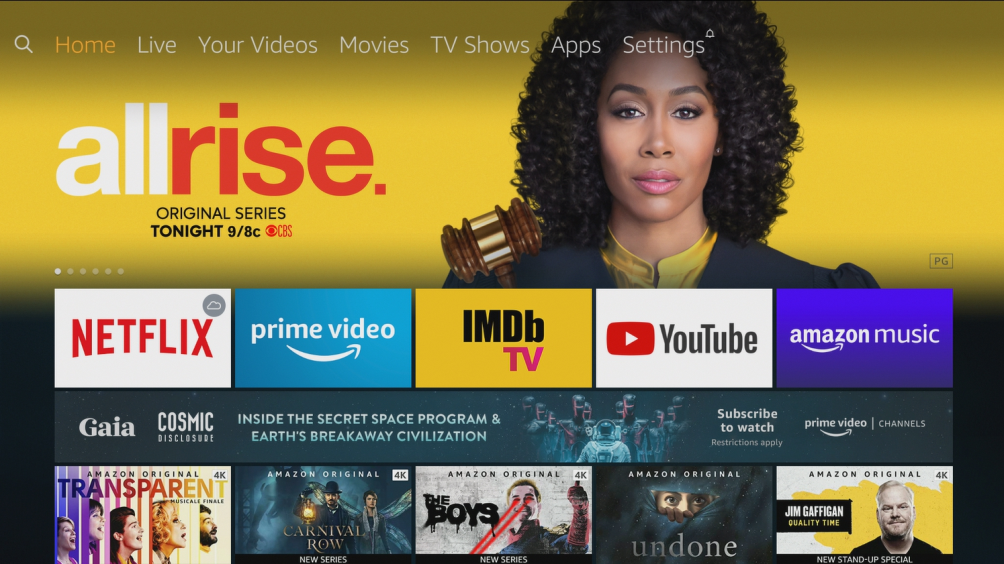
O Fire TV Stick não é o único dispositivo de streaming da linha da Amazon, mas é popular por seu baixo custo. O modelo básico Fire TV Stick custa US$ 39, enquanto o modelo compatível com 4K custa US$ 49. Se você tiver um pouco mais para gastar, o Fire TV Cube de US $ 119 é um dispositivo maior que fica no seu console de mídia, atuando como um dispositivo de streaming Fire TV e um Amazon Echo embutido em uma caixa. Você também pode encontrar os poderes de streaming do Fire TV integrados a TVs, barras de som e outros dispositivos, todos com a mesma funcionalidade. A vantagem do Fire TV Stick é que ele funciona com praticamente qualquer configuração existente e fica bem atrás da TV para que você nunca precise vê-lo.
Ao contrário da Apple TV e do Roku, a linha Fire TV também ganhou notoriedade por sua capacidade de instalar aplicativos diferentes dos sancionados pela Amazon. Sob o capô, o Fire TV executa uma versão personalizada do Android, o software desenvolvido pelo Google que você encontra em telefones e tablets. Muitos aplicativos Android funcionam na Fire TV, mesmo que não tenham sido projetados especificamente para a TV e não apareçam na loja de aplicativos da Amazon. Ao instalar aplicativos não autorizados, você pode jogar videogames retrô, proteger sua privacidade com uma VPN, transmitir vídeos do seu telefone ou encontrar filmes gratuitos para assistir (alguns dos quais – divulgação completa – podem ser menos do que legais). Essa liberdade, juntamente com o baixo custo do Fire TV Stick, o torna uma opção atraente para pessoas que desejam aumentar os recursos de sua TV inteligente.
O Fire TV Stick tem suas desvantagens, é claro. A interface é um pouco mais focada nos próprios serviços e programas da Amazon do que, digamos, o Roku, então pode parecer um pouco mais desajeitado para se locomover com o controle remoto. O Alexa pode ajudá-lo a navegar no software e permite, por exemplo, pular direto para um aplicativo específico sem precisar clicar. Alguns aplicativos são até habilitados para Alexa, então você pode dizer algo como "Play The Good Place on Netflix" e ele vai direto para o seu programa. Portanto, se você deseja um dispositivo de streaming que não custe muito - mas tenha muito potencial - o Amazon Fire TV Stick é uma ótima opção.
Como configurar seu Fire TV Stick
O Fire TV Stick da Amazon permite que você transmita praticamente qualquer coisa na sua TV, e configurá-lo é fácil - embora um pouco tedioso. Veja como colocar seu novo Fire TV Stick em funcionamento.
1. Desembale e conecte seu Fire TV Stick
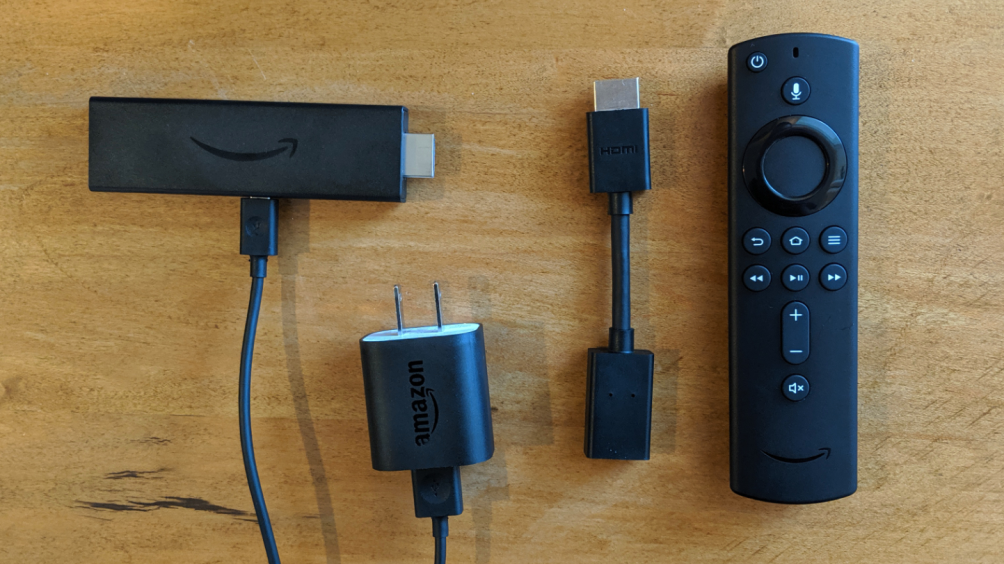
Além do próprio Fire TV Stick. a caixa inclui o controle remoto de voz Alexa, um cabo de extensão HDMI, um cabo microUSB e um adaptador de energia USB.
O cabo de extensão HDMI não é necessário, mas pode ser útil em determinadas configurações. Na maioria das situações, você pode conectar o Fire TV Stick diretamente à sua TV, receptor A/V ou barra de som. Se a sua TV estiver montada de forma que você não tenha espaço suficiente ou as portas HDMI do receptor estejam muito próximas umas das outras para o Fire TV Stick wide-set, você poderá usar o extensor. Conecte o Fire TV Stick ao extensor HDMI, conecte o extensor à porta HDMI desejada e você terá muito mais liberdade para encaixar as coisas da maneira certa.
Em seguida, você precisa fornecer energia ao Fire TV Stick. Conecte o cabo microUSB no Fire TV Stick e conecte a outra extremidade na parede usando o adaptador de alimentação USB incluído. Se a sua TV tiver uma porta USB capaz de fornecer energia suficiente, você também pode tentar conectar o cabo microUSB a ela, mas se tiver algum problema, use o adaptador de energia incluído para obter melhores resultados.

O Fire TV Stick deve começar a inicializar imediatamente quando você o conectar, então ligue a TV e mude para a entrada correta para ver a interface Fire OS da Amazon. Por exemplo, se você conectou o Fire TV Stick à porta "HDMI1", pressione o botão Input ou Source no controle remoto da TV até que ele mude para HDMI1. Você deverá ver o logotipo do Fire TV aparecer.
2. Conecte-se ao Wi-Fi e faça login na Amazon
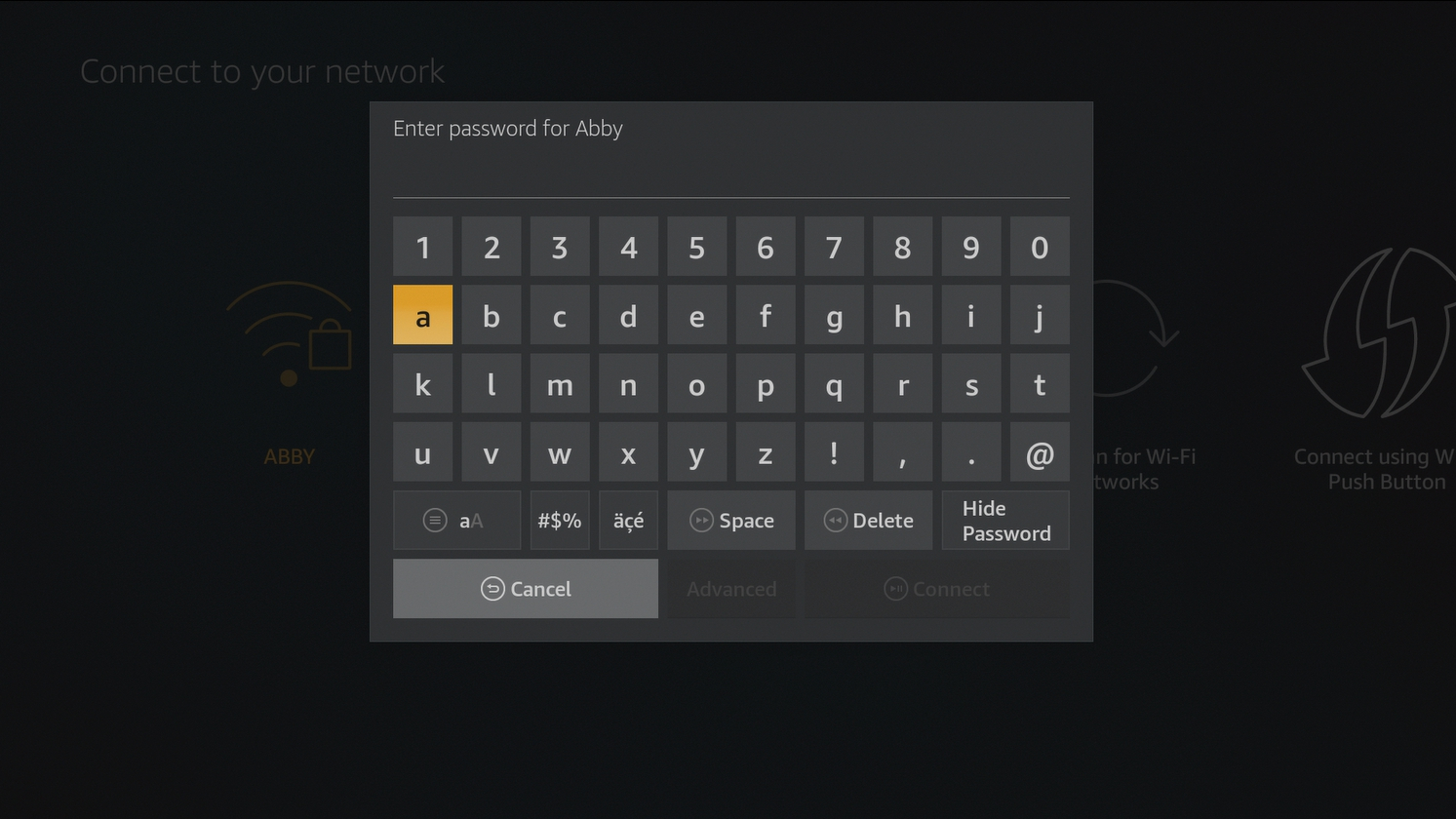
Quando o Fire TV Stick inicializar, ele solicitará que você pressione alguns botões no controle remoto para emparelhá-lo com o stick. Depois de fazer isso, você pode selecionar seu idioma, encontrar sua rede Wi-Fi na lista e digitar sua senha usando o teclado na tela. O Fire TV Stick foi projetado para funcionar em Wi-Fi, mas se o seu sinal for muito fraco nessa parte da casa, a Amazon vende um adaptador microUSB para Ethernet para dispositivos Fire TV que permitirá que você conecte em um conector Ethernet ou roteador, se você tiver um por perto. Depois de conectar o dispositivo à Internet, seu Fire TV baixará atualizações de software, se houver.
Em seguida, o dispositivo solicita que você faça login na sua conta da Amazon da mesma maneira. Se você comprou o dispositivo da Amazon, o Fire TV Stick já pode estar vinculado à sua conta e pulará esta etapa. Se você o comprou usado ou o recebeu como presente, pode ser necessário sair da conta do proprietário anterior e conectar a sua própria.
Por fim, a configuração pergunta se você deseja ativar o sistema de salvamento de senha da Amazon, ativar o controle dos pais e executar um teste de áudio para garantir que seu controle remoto possa controlar o volume da sua TV. No final do processo, o Fire TV Stick solicita que você baixe alguns aplicativos em destaque. Não se preocupe se você não vir seus serviços favoritos; você pode baixar muitos outros depois de concluir o assistente de configuração.
3. Baixe alguns aplicativos e obtenha streaming
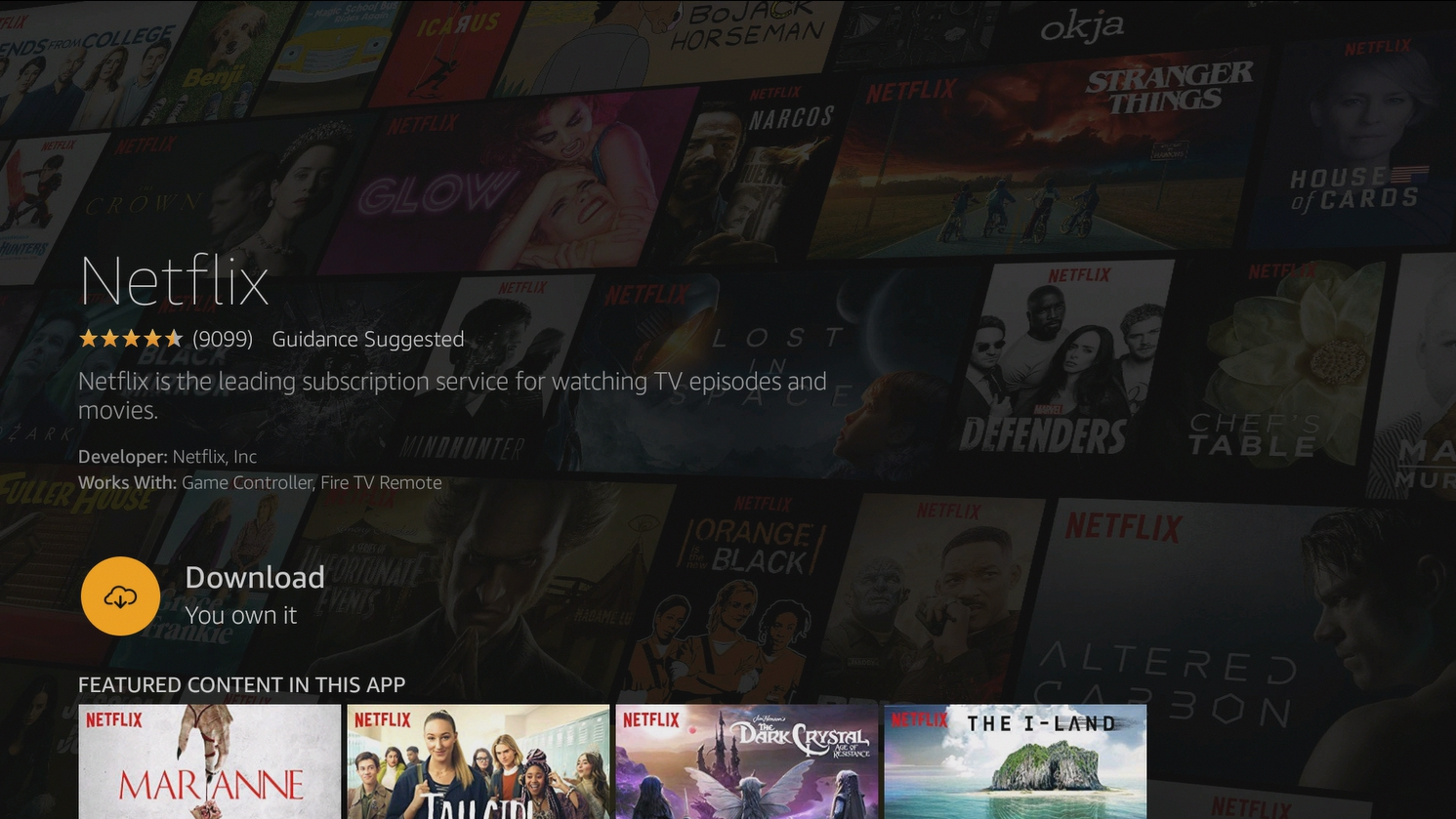
Quando você terminar a configuração inicial, o Fire TV Stick o colocará na tela inicial do Fire OS, onde você verá alguns dos aplicativos e programas recomendados pela Amazon. Para ver mais aplicativos, pressione o botão Para cima no controle remoto para revelar a barra de navegação na parte superior e role até "Aplicativos". Para baixar um aplicativo, basta realçá-lo, pressionar o botão Enter no controle remoto e pressionar Enter novamente para fazer o download.
Alguns aplicativos, como o Netflix, exigem que você insira seu nome de usuário e senha usando o teclado na tela, enquanto outros podem fornecer um endereço da Web para inserir no computador, onde você pode fazer login usando o mouse e o teclado. Se você tiver uma assinatura a cabo, muitos aplicativos oferecem suporte a "logon único", o que significa que você só precisa fazer login uma vez. Uma vez conectado ao CNN Go, por exemplo, você pode se virar e assistir a programas nos EUA sem precisar fazer login novamente. Nem todos os aplicativos suportam login único, mas a lista daqueles que suportam está crescendo.
A tela inicial está cheia de anúncios e programas Prime em destaque, mas a qualquer momento, você pode segurar o botão Home no controle remoto e selecionar "Aplicativos" para ver uma grade de todos os seus aplicativos baixados. Se você destacar um aplicativo e pressionar o botão Opções, poderá movê-lo pela grade ou desinstalá-lo completamente.
Mas, francamente, tudo isso é old school. Você não precisa clicar com o controle remoto se não quiser, porque você tem o Alexa. Mantenha pressionado o botão do microfone no controle remoto, diga um comando e solte o botão para que o assistente de voz faça o trabalho pesado. Aqui estão apenas algumas coisas que você pode dizer:
- "Abrir Netflix"
- "Baixar HGTV Go"
- "Jogue Game of Thrones na HBO agora"
- "Mostre-me comédias"
- "Mostre-me filmes com Ryan Reynolds"
- "Pausa"
- "Rebobinar 10 segundos"
Se você tiver um Amazon Echo, poderá usar o aplicativo Alexa em seu telefone para vinculá-lo à sua Fire TV e também fornecer comandos de voz sem o controle remoto.
Esses são os conceitos básicos para começar a usar um Fire TV Stick, mas há muito mais que você pode fazer a partir daqui. Você pode instalar mais serviços de streaming, ajustar suas configurações de privacidade no aplicativo Configurações, instalar uma VPN para falsificar sua localização ou ocultar sua atividade, configurar o Kodi ou um gerenciador de mídia semelhante para transmitir arquivos locais e até baixar videogames para jogar diretamente sua televisão.
